پارتیشن بندی و بوت چندگانه فلش
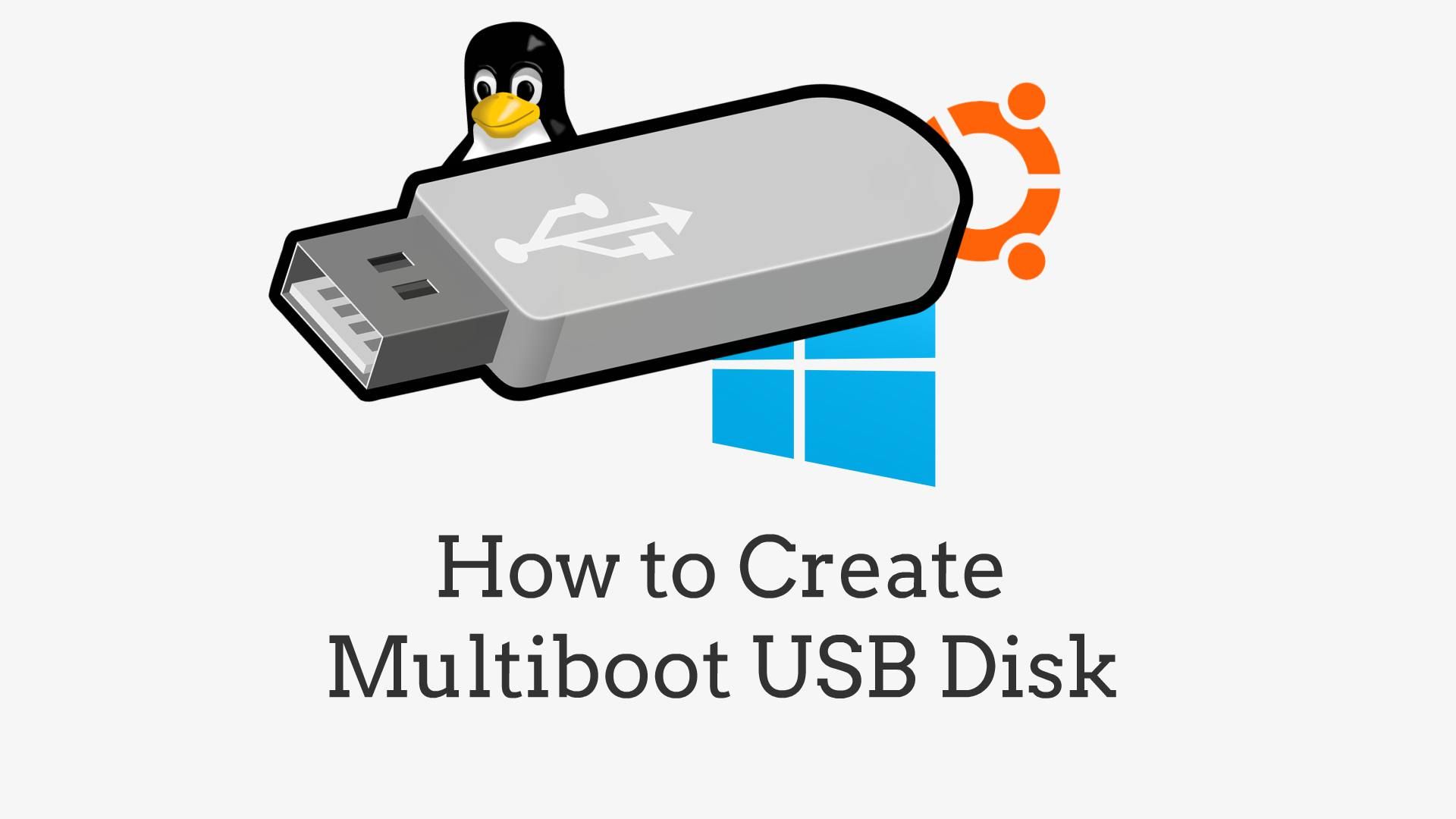
در این مطلب قصد داریم یک فلش مموری USB را پارتیشین بندی کنیم و قابلیت بوت را در برخی را نیز داشته باشیم
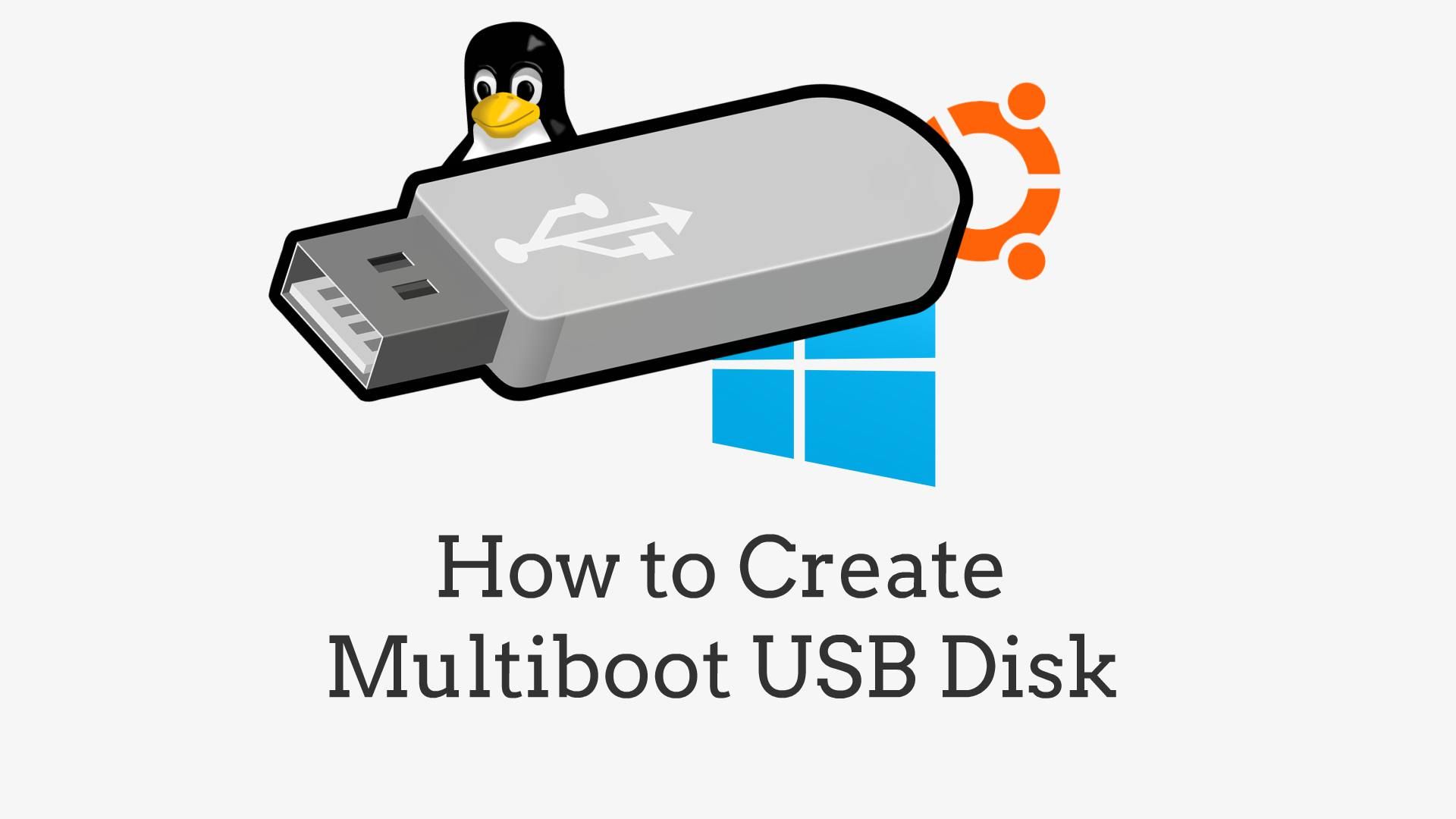
من برنامههای مختلفی را بررسی کردم
- Easy2Boot
- YUMI
- YUMI-UEFI
- EasyBCD
- XBOOT
- SARDU
- WinSetupFromUSB
- MultibootUSB
هر کدام از این برنامهها قابلیتها و امکانات مختلفی برای ایجاد قابلیت بوت چندتایی ارائه میکنند و مزایا و معایب خود را دارند
در اینجا من از برنامه BOOTICEx86 برای پارتیشین بندی فلش استفاده میکنم
دانلود از majorgeeksاین برنامه بسیار قوی و سریع و کم حجمی میباشد
من در این نمونه ۳ پارتیشن ایجاد میکنم یکی برای نصب ویندوز ۱۰ دومی برای استفاده از دیسک LSoft Active Boot Disk و سومی برای استفاده معمولی جهت انتقال فایلها
حافظه فلش خود را به سیستم متصل کنید و برنامه را اجرا کنید
در قسمت Destination Disk فلش خود را انتخاب کنید
گزینه Parts Manage را کیک کنید
میتوانید با Backup partition table از پارتیشن بندی قبلی فایل پشتیبان تهیه کنید
بر روی گزینه Re-Partitioming کلیک کنید
در پنجره باز شده نوع پارتیشین بندی را مشخص کنید ما در اینجا USB-HDD mode(Multi-Partitions( را انتخاب میکنیم توجه کنید که فقط چهار پارتیشین میتوانید ایجاد کنید
پارتیشینهای خود را بر اساس حجم مورد نظر و نوع فرمت Fat32 یا NTFS بر اساس هدف خود انتخاب و فرمت کنید
در بخش Process PBR نوع Partition Boot Record را مشخص کنید ( می توانید قبل از انجام فایل پشتیبان بگیرد)
همچنین در صورت نیاز به ویرایش MBR می توانید از گزینه Process MBR استفاده کنید
بعد از پارتیشن بندی فایلهای مورد نیاز را باید به پارتیشنها انتقال دهیم در اینجا من بر روی فایل ISO ویندوز دابل کلیک میکنم تا ISO در سیستم مونت شود سپس کلیه فایلها را در پارتیشن ایجاد شده کپی میکنم
برای پارتیشنهای دیگر هم به همین طریق اقدام کنید
همچنین شما می توانید از Parts Manage پارتیشنها را مخفی کنید برای اینکار پارتیشن را انتخاب و گزینه Hide را بزنید
کار تمام است اکنون با بوت کردن سیستم با USB شما پارتیششنها ایجاد شده را میتوانید ببنید و انتخاب کنید

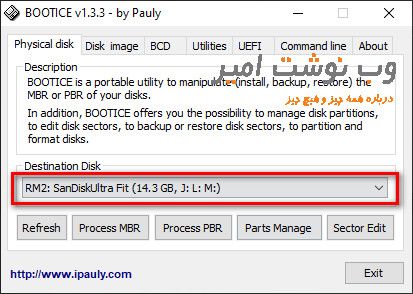



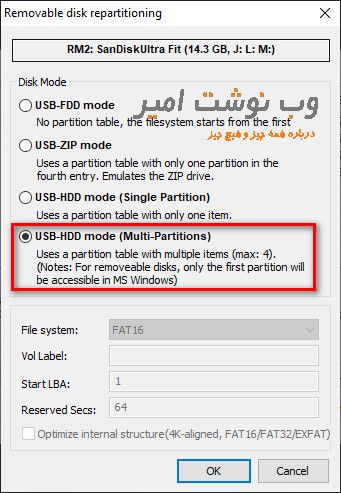
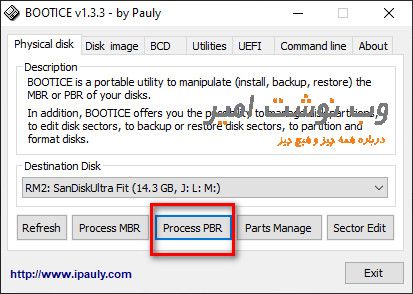
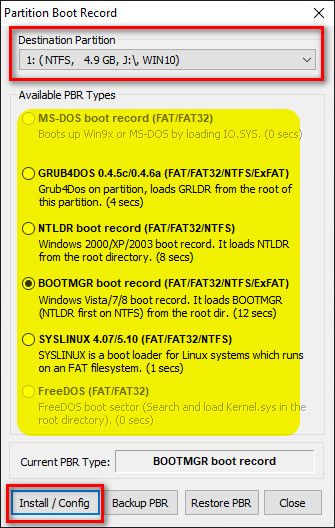
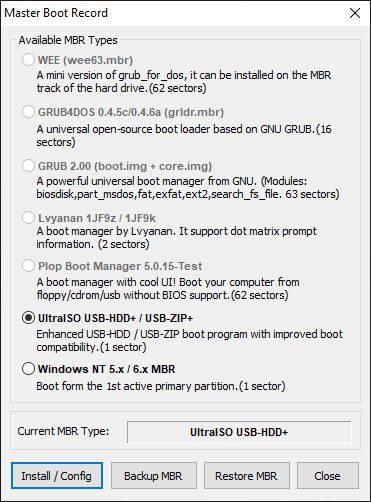

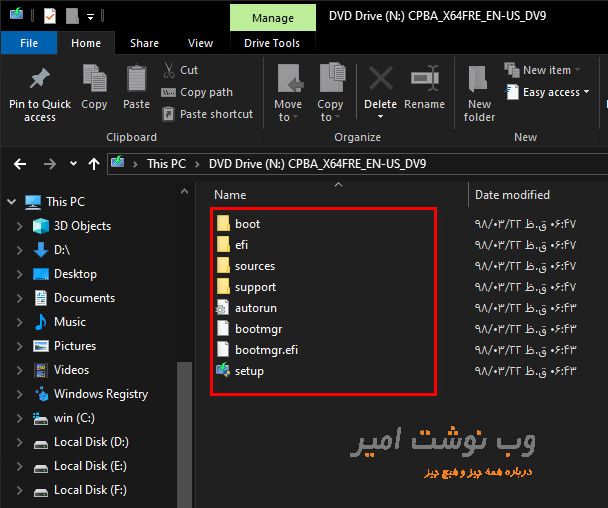
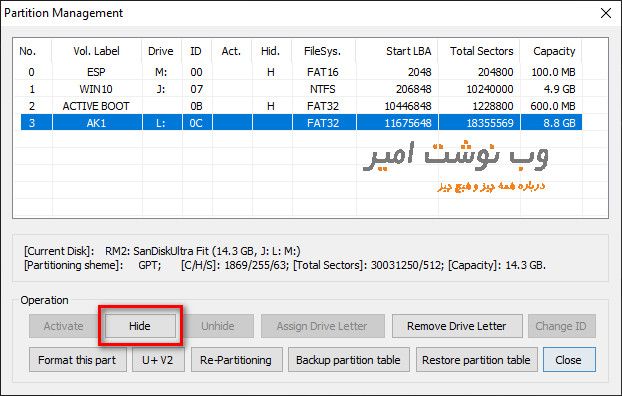




سلام میشه حجم مورد نیاز برای هر کدوم از موارد زیر بگی تا پارتیشن بندی انجام بدم :
Win10 64bit
Kaspersky Rescue Disk 18.0.11.0 Build 2020.01.17
LSoft Active Boot Disk
ubuntu 18.04.3 desktop amd64
ubuntu 19.10 desktop amd64
و اینکه مشکلی نداره ک کنار مواردی که خودت توضیح دادی لینوکس لایو نصب کنم ؟ فقط باید پارتیشن بندی کنم دیگه ؟
و یه خواهش دیگه داشتم میشه اون گزینه های Process PBR توضیح بدی که هر کدوم به چه دردی میخوره ، چه فرقی دارن و برا هر برنامه یا سیستم عامل ک بخوام بوتیبل کنم کدوم باید استفاده بشه ؟
مرسی از مطلب خوبی که به اشتراک گذاشتی
سلام
هر کدوم از ISO ها که میخواهی رو حجمش رو اندازه بگیر اندازه پارتیشن حجم فایل ایزو + مقدار فضای خالی
برای مثال اگه LSoft Active Boot Disk حجمش ۴۰۰ مگ هست یه ۱۰۰ مگ فضای خالی در نظر بگیر و ۵۰۰ مگ پارتیشن بندی کن
نه مشکل نیست میتونی لینوکس لایو هم نصب کنی
در Process PBR زیر هر کدم تضیح مختری خوذ برنامه نوشته اینا بوتلودر هستنید و با جستجو در وب و یا آزمون و خطا میتونی نوع سازگار به بوت خودت رو پیدا کنی
موفق باشی
سلام خسته نباشی
من فلش پارتیشن بندی کردم برا همون مواردی که تو کامنت قبلی گفتم .
یه سوال داشتم میخواستم بدونم این پارتیشنایی که میسازه رو چه جوری میشه bootable کرد ؟؟
برا نصب لینوکس مشکل نداشتم . اما وقتی خواستم active@ boot disk رو نصب کنم فلش نشناخت مجبور شدم فایل ایزو بگیرم و خودم دستی کپی کنم که جواب داد .
برا پارتیشنی ام که میخواستم ویندوز بریزم توش Diskpart پارتیشن های فلش جدا نشون نمیداد نتونستم بوتیبلش کنم . تو rufus ام همین مشکل داشتم و برنامه پاتیشن ها رو جدا نمیکرد از هم . چه جوری میتونم ویندوز نصب کنم چون وقتی همینجوری فایل هارو کپی کردم بوت نشد و مراحل نصب ویندوز بالا نیومد ؟؟
برا نصب Kaspersky Rescue Disk برنامه ای که نصبش میکنه کللن فلش نشناخت . میشه اینو حل کرد؟؟
نمیدونی چه جوری میشه اون پارتیشن هارو بوتیبل کرد ؟؟؟ 👆🏻👆🏻👆🏻
رسول جان من طبق مطلبی که نوشتم انجام دادم و ویندوز بوت شد همچنین پارتیشن در ویندوز نمایش داده میشه برای استفاده در rufus
مگر اینکه پارتیشن مخفی انتخحاب شده باشه
شما یکبار دیگه از اول مراحل رو برو نباید مشکلی باشه
سلام ممنون از راهنمایی عالی شما